i5 vs. i7 processor til gaming - Hvornår skal man vælge hvilken?
I pc-spil spiller hver komponent en afgørende rolle for en problemfri oplevelse, hvoraf den ene er CPU'en. Specifikt er det kampen mellem i5- og i7-processorer i spil. Mens den anden måske har flere kerner, tråde og cache, er prisen måske ikke den anbefalelsesværdige. Så dette indlæg i dag har til formål at mindske udfordringen med at vælge mellem i5 og i7 ved at give dig en oversigt over i5- vs. i7-gamingprocessorer. I sidste ende vil det hjælpe dig med at beslutte, hvilken der tilbyder den bedste samlet set.
Vejledningsliste
i5 vs i7 til gaming: Hvilken er bedre Hvornår skal man vælge en i5-processor Hvornår skal man vælge en i7-processor Bedste spilleoptager til avancerede og billige computerei5 vs i7 til gaming: Hvilken er bedre
Når du bygger eller endda opgraderer en gaming-pc, kan valget af den rigtige CPU have en enorm indflydelse på din samlede spiloplevelse. Blandt Intels sortiment er i5 og i7 de to mest populære muligheder for gamere. Selvom begge tilbyder solid ydeevne, har de afgørende forskelle, der gør den ene bedre end den anden til dine behov og dit budget.
Udforsk nedenfor de forskellige i5- og i7-processorer til gaming, der kan sammenlignes:
| Feature | Intel Core i5 | Intel Core i7 |
| Kerner (Ydeevne + Effektivitet) | 10 (6 P + 4 E) | 12 (8 P + 4 E) |
| Tråde | 16 | 20 |
| Basisur | 3,5 GHz | 3,4 GHz |
| Maks. turbour | Op til 5,1 GHz | Op til 5,4 GHz |
| L2-cache | 20 MB | 24 MB |
| L3-cache | 24 MB | 30 MB |
| Hyper-Threading | Ja (P-kerner) | Ja (P-kerner) |
| TDP (Basis/Maks.) | 125W / 181W | 125W / 253W |
| Integreret grafik | Intel UHD 770 | Intel UHD 770 |
| Spilpræstation | Fremragende | Fremragende |
| Omtrentlig pris | $280-$320 | $390-$450 |
Kerner og gevind
I denne henseende har i7 flere kerner og tråde, hvilket er fremragende til multitasking. Men til ren gaming fungerer begge processorer fremragende.
Urhastigheder
Begge Intel-kerner tilbyder høj basis- og turbo-clockhastighed, hvor i& har en lille boost-fordel.
Cache
i7 har mere L2- og L3-cache, hvilket forbedrer indlæsningstiden for spil og håndtering af baggrundsopgaver, især i simulationsspil.
Hyper-Threading
I denne funktion bruger begge i5- og i7-CPU'er Hyper-Threading på P-kerner. I7 drager dog større fordel på grund af det højere antal kerner.
Pris og værdi
Mellem i5 og i7-processoren til spil er Intel 5 mesteren. Den tilbyder en mere overkommelig pris og leverer sammenlignelig ydeevne i de fleste titler. I modsætning hertil er i7 ideel til alle, der har brug for mere multitasking-kraft.
Spilpræstation
For moderne spil med 1080p og 1440p opløsning er forskellene i ydeevne ofte minimale. i7-processoren er velegnet til scenarier som esports med høj opdateringshastighed, CPU-tunge strategititler og spil under streaming.
Hvornår skal man vælge en i5-processor
I kampen om Intel Core i5 vs. i7-processoren til gaming er valget af en Core i5-processor ofte det intelligente valg for gamere og brugere, der har brug for stærk ydeevne uden at sprænge budgettet. i5 er blevet det foretrukne valg til mellemklasse-gaming-builds, hvilket giver dig fremragende billedhastigheder og multitasking-funktioner.
Mellem i5 og i7 processor til gaming, vælg en i5 hvis:
- • Du spiller i 1080p/1440p. Core i5, hvis du spiller spil med Full HD, da denne processor håndterer dem nemt.
- • Du har et begrænset budget. Uden en høj pris tilbyder i5-processoren kraftfuld spilydelse.
- • Du er her bare for at lege. Hvis du prioriterer gaming frem for streaming, redigering eller brug af tunge apps, har i5 mere end nok kraft til at give dig et problemfrit gameplay.
- • Du behøver ikke mange kerner. i5'eren er nok, medmindre du har brug for at lave 3D-design eller køre flere virtuelle maskiner.
Hvornår skal man vælge en i7-processor
Core i7 er til dem, der har brug for mere rå kraft til multitasking og fremtidssikret gaming. I7-processoren er fremragende til gamere, der også skaber indhold eller ønsker en mere jævn ydeevne i krævende eller multitask-tunge situationer.
Mellem i5 og i7 processor til gaming, vælg en i7 hvis:
- • Du spiller og streamer på samme tid. Det højere antal kerner gør Core i& bedre til at arbejde med streamingsoftware, samtidig med at den opretholder høj ydeevne i spillet.
- • Du redigerer, gengiver og åbner tunge apps. Opgaver som Adobe Premiere, Photoshop og Blender drager fordel af den ekstra processorkraft fra en i7.
- • Du bruger din pc til at arbejde og spille. Systemet fungerer både som en arbejdsstation til produktivitet og en gaming-platform; i7-processoren tilbyder den alsidighed, du har brug for.
- • Du ønsker fremtidssikring. Med flere tråde, kerner og cache vil i7 blive bedre, efterhånden som fremtidige spil og apps bliver mere krævende.
- • Du spiller CPU-intensive spil. Store open world-spil har ofte en fordel af i7'erens ekstra hestekræfter.
Bedste spilleoptager til avancerede og billige computere
Uanset CPU, i5 vs. i7 processor til gaming, er det nødvendigt for både indholdsskabere og gamere at optage gameplay problemfrit uden forsinkelser eller billedfald. I denne opgave tilbydes en enestående løsning af AnyRec Screen RecorderUanset om du spiller på en high-end kraftfuld computer eller en beskeden low-end computer, er den let og kraftfuld. spiloptager, hvilket gør den perfekt til et budgetvenligt system og højtydende gameplay. Den inkluderer også lydoptagelse, webcam-overlay, planlagt optagelse, indbyggede redigeringsværktøjer og mere, hvilket gør den til en komplet løsning til alle dine projekter. Den dækker velkendte formater og opløsninger, såsom 4K og 1080p, og lader dig justere indstillinger baseret på din pc's ydeevneniveau.

Optimeret til at optage gameplay med minimal systempåvirkning.
Genvejstaster og brugerdefinerede genveje til hurtig kontrol under spillet.
Tilføj ansigtskameraoptagelser til reaktioner eller vejledninger i realtid.
Tilpasset opløsning, billedhastighed og mere, så du kan indstille det efter din smag.
Sikker download
Sikker download
Trin 1. Åbn AnyRec Screen Recorder. Vælg "Game Recorder" på startskærmen for at begynde at konfigurere din gameplay-optagelse.
Trin 2. I Game Recorder-grænsefladen skal du klikke på "Vælg spillet" for at få vist en liste over kørende programmer. Du kan bruge den til at optag alle Steam-spilFind og vælg dit spil på listen, og klik derefter på "OK" for at låse det vindue.

Før du optager, skal du klikke på "Indstillinger" og derefter "Output" for at justere dine optagelsespræferencer, såsom format, opløsning, billedhastighed og mere, så de passer til dit system og dine spilbehov.

Trin 3. Slå derefter "Systemlyd" til for at optage lyd i spillet. For at optage din stemme til kommentarer skal du aktivere "Mikrofon". Slå "Webcam" til for også at inkludere dit facecam.

Trin 4. Når alt er klar, skal du klikke på knappen "REC" eller trykke på tasterne "Ctrl + Alt + R" for at begynde. Klik senere på knappen "Stop", hvorefter du bliver dirigeret til en forhåndsvisningsskærm, hvor du kan gennemgå og beskære dine optagelser, før du klikker på knappen "Udført".
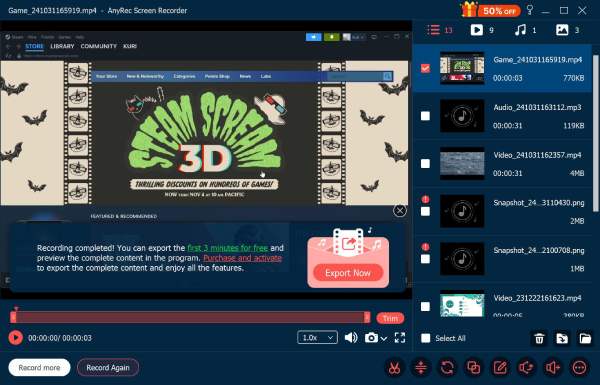
Konklusion
Efter kampen om en i5- vs. i7-processor til gaming, afhænger det af dine specifikke behov og dit budget, hvilken der er den rigtige løsning. Hvis du fokuserer på 1080p eller 1440p gaming og ønsker den bedste værdi for pengene, leverer Core i5 ydeevnen. Hvis du vil streame, redigere indhold eller køre store apps sideløbende med dine spil, skal du vælge Core i7. Men uanset hvilken CPU du vælger, er optagelse og deling af dit gameplay en del af den fremragende spiloplevelse. Til det skal du bruge AnyRec Screen Recorder! Det er din perfekte ledsager til at få jævn, højkvalitets optagelse af gameplay med minimal systempåvirkning.
Sikker download
Sikker download



